
- •ВВЕДЕНИЕ
- •1. ОСНОВЫ ЗАХВАТА И АНАЛИЗА СЕТЕВОГО ТРАФИКА
- •1.1. Общие сведения о программе
- •1.2. Установка программы и подготовка к захвату
- •1.3. Пользовательский интерфейс программы
- •1.4. Фильтр отображения пакетов
- •1.5. Поиск кадров
- •1.6. Выделение ключевых кадров
- •1.7. Сохранение данных захвата
- •1.8. Печать информации
- •1.9. Просмотр кадра в отдельном окне
- •1.10. Анализ протоколов Ethernet и ARP
- •1.11. Анализ протоколов IP и ICMP
- •1.12. Анализ протокола TCP
- •2. ВЫЯВЛЕНИЕ СЕТЕВЫХ АТАК ПУТЕМ АНАЛИЗА ТРАФИКА
- •2.1. Этапы сетевой атаки
- •2.2. Исследование сетевой топологии
- •2.3. Обнаружение доступных сетевых служб
- •2.4. Выявление уязвимых мест атакуемой системы
- •2.5. Реализации атак
- •2.6. Выявление атаки на протокол SMB
- •3. ЗАЩИТА КОМПЬЮТЕРНОЙ СЕТИ С ИСПОЛЬЗОВАНИЕМ МЕЖСЕТЕВЫХ ЭКРАНОВ
- •3.1. Понятие межсетевого экрана
- •3.2. Компоненты межсетевого экрана
- •3.3. Политика межсетевого экранирования
- •3.4. Архитектура МЭ
- •3.5. Пример реализации политики МЭ
- •3.6. Сетевая среда лабораторной работы
- •3.7. Применение МЭ на основе двудомного узла
- •3.8. Применение МЭ на основе фильтрующего маршрутизатора
- •3.9. Применение МЭ на основе экранирующего узла
- •3.10. Применение технологии трансляции сетевых адресов
- •4. СИСТЕМЫ ОБНАРУЖЕНИЯ АТАК
- •4.1. Сигнатурный анализ и обнаружение аномалий
- •4.2. Обнаружение в реальном времени и отложенный анализ
- •4.3. Локальные и сетевые системы обнаружения атак
- •4.4. Распределенные системы обнаружения атак
- •4.5. Система обнаружения атак Snort
- •4.5.1. Общие сведения
- •4.5.2. Установка и запуск программы
- •4.5.3. Описание языка правил
- •4.5.4. Использование СОА Snort
- •4.5.5. Выявление факта сканирования портов
- •5. ОРГАНИЗАЦИЯ ВИРТУАЛЬНЫХ ЧАСТНЫХ СЕТЕЙ
- •5.1. Задачи, решаемые VPN
- •5.2. Туннелирование в VPN
- •5.3. Уровни защищенных каналов
- •5.4. Защита данных на канальном уровне
- •5.5. Организация VPN средствами протокола PPTP
- •5.5.1. Постановка задачи
- •5.5.2. Установка и настройка VPN
- •5.5.3. Анализ защищенности передаваемой информации
- •5.6. Защита данных на сетевом уровне
- •5.6.1. Протокол SKIP
- •5.6.2. Протокол IPSec
- •5.7. Организация VPN средствами СЗИ VipNet
- •5.7.1. Постановка задачи
- •5.7.2. Настройка сетевых соединений виртуальных машин
- •5.7.3. Установка СЗИ VipNet
- •5.7.4. Настройка СЗИ VipNet
- •5.8. Использование протокола IPSec для защиты сетей
- •5.8.1. Шифрование трафика с использованием протокола IPSec
- •5.8.2. Проверка защиты трафика
- •5.8.3. Настройка политики межсетевого экранирования с использованием протокола IPSec
- •5.9. Организация VPN средствами СЗИ StrongNet
- •5.9.1. Описание системы
- •5.9.2. Постановка задачи
- •5.9.3. Генерация и распространение ключевой информации
- •5.9.4. Настройка СЗИ StrongNet
- •5.9.5. Установка защищенного соединения
- •5.10. Защита на транспортном уровне
- •5.11. Организация VPN средствами протокола SSL в Windows Server 2003
- •5.11.1. Активизация IIS
- •5.11.3. Настройка SSL-соединения
- •5.12. Организация VPN прикладного уровня средствами протокола S/MIME и СКЗИ КриптоПро CSP
- •5.12.1. Организация почтового обмена
- •5.12.2. Активизация IIS
- •5.12.3. Установка СКЗИ КриптоПро CSP
- •5.12.4. Установка Центра сертификации в ОС Windows Server 2003
- •5.12.5. Получение сертификатов открытых ключей
- •5.12.6. Организация защищенного обмена электронной почтой
- •6. ПРИМЕНЕНИЕ ТЕХНОЛОГИИ ТЕРМИНАЛЬНОГО ДОСТУПА
- •6.1. Общие сведения о технологии терминального доступа
- •6.2. Обеспечение безопасности ОС Windows Server 2003
- •6.2.1. Ограничение возможности сетевого доступа
- •6.2.2. Ограничение возможности расширения полномочий при осуществлении локального доступа
- •6.3. Настройки сервера MSTS
- •6.4. Настройки протокола RDP
- •7. СЛУЖБЫ КАТАЛОГОВ
- •7.1. Общие сведения о службах каталогов
- •7.2. Структура каталога LDAP
- •7.2.1. Схема LDAP
- •7.2.2. Система имен LDAP
- •7.2.3. Инструментарий для работы с LDAP-каталогом
- •7.3.1. Общие сведения о протоколе Kerberos
- •7.3.3. Реализация Kerberos в ОС Windows Server 2003
- •7.3.4. Пример реализации системы SSO
- •7.4.1. Технология PAM
- •7.4.2. Технология NSS
- •8. АУДИТ ИНФОРМАЦИОННОЙ БЕЗОПАСНОСТИ КОМПЬЮТЕРНЫХ СИСТЕМ
- •8.1. Понятие аудита информационной безопасности
- •8.1.1. Активный аудит
- •8.1.2. Экспертный аудит
- •8.1.3. Аудит на соответствие стандартам ИБ
- •8.2. Методика проведения инструментальных проверок
- •8.3. Постановка задачи для проведения инструментальных проверок
- •8.4. Обнаружение сетевых узлов
- •8.5. Сканирование портов и идентификация ОС
- •8.6. Использование DNS для обнаружения и выяснения назначения сетевых узлов
- •8.7. Создание карт сети
- •8.8. Использование сканера безопасности Nessus
- •8.9. Анализ защищенности web-серверов
- •ПЕРЕЧЕНЬ ПРОГРАММНОГО ОБЕСПЕЧЕНИЯ
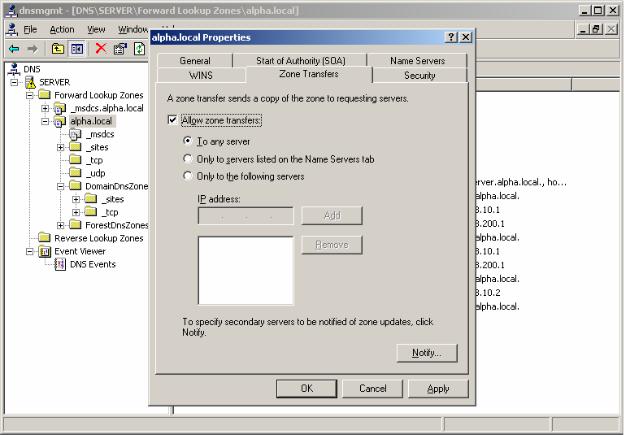
219
«Передача зоны» (Zone Transfers), убедитесь что пункт «Разрешить передачу зоны» (Allow zone transfers) включен. В случае, если параметр выключен, его необходимо включить (рис. 8.3).
7.С помощью утилиты dig, установленной на станции сканирования Linux, получите описание зоны DNS. Проанализируйте полученные данные. Сделайте выводы о том, какую информацию о сети можно получить с использованием передачи зоны DNS. Дополните строку 3 таблицы 8.2.
Рис. 8.3. Разрешение передачи зоны DNS
8.7. Создание карт сети
Карта сети позволяет получить представление об архитектуре и структуре сети. Обычно карта сети представляет изображение сетевой топологии в рамках физического (физическое расположение сетевых узлов и каналов, рис. 8.4), канального (способ коммутации сетевых узлов, рис. 8.5) и сетевого (схема взаимодействия между IP-подсетями, рис. 8.6) уровней модели OSI.
Существуют способы автоматического получения карты сети. Например, программы LAN MapShot и NetCrunch позволяют построить карты сети канального и сетевого уровней.

220
Рис. 8.4. Карта сети на физическом уровне
Рис. 8.5. Карта сети на канальном уровне
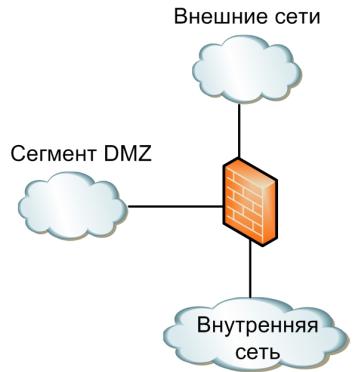
221
Рис. 8.6. Карта сети на сетевом уровне
Рассмотрим пример карты сети, построенной с использованием утилиты NetCrunch (рис. 8.7). Все найденные сетевые узлы соединены линией, обозначающей, что они находятся в одном сетевом сегменте.
Для построения карты сети на сетевом уровне можно воспользоваться утилитой traceroute (tracert в ОС Windows). Указанная утилита позволяет определить путь, пройденный пакетом от отправителя к получателю. Комбинируя эту информацию, можно создать карту сети. Утилиты NetCrunch и Visual Route используют указанный метод для автоматического построения карт сети на сетевом уровне.
ВЫПОЛНИТЬ!
8.С помощью демонстрационной версии программы NetCrunch, установленной на станции сканирования «Windows», постройте карту моделируемой сети. Для построения карты сети воспользуйтесь мастером построения карты «Create New Atlas», которого можно запустить при старте утилиты NetCrunch. Выберите «Yes» в окне подтверждения автоматического поиска устройств. В качестве адреса сети и маски укажите 192.168.10.0 и 255.255.255.0 соответственно. Выберите автоматический способ обнаружения сетевых узлов. Нажмите кнопку «next», выберите пункт «Все сетевые узлы» (All nodes). После обнаружения сетевых узлов карту сети можно просмотреть, выбрав адрес сети в пункте IP Networks Local левой панели. С помощью команды File Export Export Map карту сети можно сохранить в графическом файле.
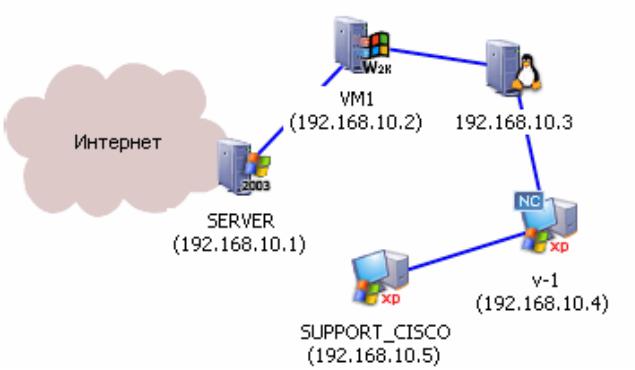
222
Рис. 8.7. Пример карты, построенной с помощью утилиты NetCrunch
8.8. Использование сканера безопасности Nessus
Сканер безопасности — это программное или программно-аппаратное средство, предназначенное для автоматизации процедуры выявления уязвимостей компьютерных систем. Его главной функцией является выяснение версий установленного программного обеспечения и ошибок конфигурации, в том числе в парольной политике. Для этого сканер безопасности обнаруживает доступные на узле сетевые службы, пытается подключиться к ним, а после этого — произвести соответствующий набор тестов.
Алгоритм работы сканера безопасности заключается в следующем: оператор задает некоторый набор IP-адресов или DNS-имен узлов, которые необходимо просканировать. После этого сканер производит проверку доступности данного узла, затем идентифицирует открытые порты и определяет запущенные сетевые сервисы.
Основным компонентом сканера безопасности является база уязвимостей. Используя ее, сканер пытается проверить уязвимости сетевых сервисов, поочередно применяя тесты, подходящие для данного выбранного сервиса. Сканеры безопасности могут проводить обнаружение уязвимостей не только в сетевых сервисах, но и в ОС, в локальных сервисах и приложениях. После завершения сканирования все собранные данные объединяются в отчеты различной формы. Аудитор может включать данные отчеты в документы, описывающие результаты инструментальной проверки.
223
При использовании сканеров безопасности аудитор должен соблюдать повышенную осторожность, так как при тестировании они могут реализовывать атаки на уязвимые системы, что может спровоцировать нарушение нормальной работоспособности системы.
Сканер безопасности не пытается «взломать» обследуемый узел, тем не менее производимые тесты могут быть опасными в том плане, что способны вызвать отказ в обслуживании. Кроме того, некоторые сканеры, такие как
LANguard Network Security Scanner, позволяют выполнять атаку «удаленный подбор пароля» для доступа к общим файлам и папкам (в ОС семейства Windows NT это эквивалентно атаке на учетную запись пользователя).
В качестве иллюстрации рассмотрим широко известный и популярный сканер Nessus. Программная часть Nessus версии 3.0 является свободно распространяемой, но для пользователей, которые не приобрели лицензию, обновление баз данных уязвимостей производится только через неделю с момента их выпуска. Кроме того, свободно распространяемая версия может применяться лишь для сканирования узлов в подсетях класса C.
Структурно Nessus состоит из серверной части, клиентской части и набора подключаемых модулей (plug-ins). Серверная часть обеспечивает взаимодействие с сетевой средой, запуск выбранных тестов, а также получение и первичную обработку их результатов. Подключаемые модули — это сценарии тестов, написанные на специально разработанном для этого интерпретируе-
мом языке NASL (Nessus Attack Scripting Language). Клиентская часть обеспе-
чивает взаимодействие пользователя с сервером, выбор и настройку тестов, а также генерацию отчетов о сканировании. Обмен между клиентской и серверной частями ведется по прикладному протоколу NTP (Nessus Transport Protocol) и может быть как открытым (без шифрования передаваемого трафика), так и закрытым (с шифрованием по одному из протоколов SSL или TLS). По умолчанию сервер использует порт 1241.
Главной особенностью сканера безопасности Nessus является открытость сценариев тестирования и возможность написания пользователем своих собственных сценариев или доработки существующих. Этим Nessus кардинально отличается от подавляющего большинства коммерческих сканеров, программный код которых является на 100 % закрытым.
Рассмотрим применение сканера безопасности Nessus на примере версии 3.0.3 для ОС семейства Microsoft Windows. Установка данного сканера производится стандартным образом. Обязательным условием его нормальной работы является наличие функционирующей службы Tenable Nessus (рис. 8.8), которая устанавливается вместе со сканером.
Чтобы начать сканирование, необходимо нажать кнопку «Start Scan Task» в меню программы. Исходными данными для сканирования узла являются его IP-адрес (рис. 8.9), а также совокупность тестов, которые необходимо выполнить (рис. 8.10).
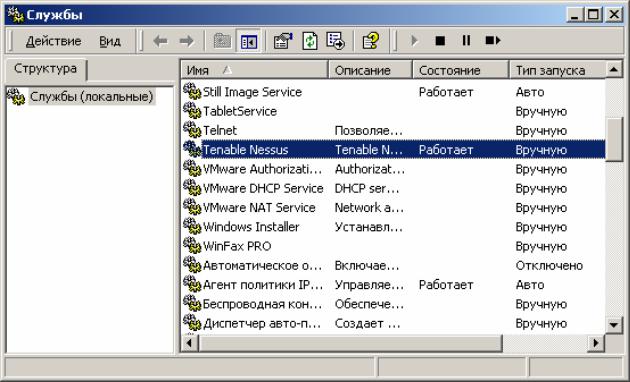
224
Рис. 8.8. Служба Tenable Nessus в перечне служб
Чтобы выбрать все тесты, за исключением «опасных» (тех, что могут вывести узел из работоспособного состояния), и использовать при этом настройки «по умолчанию», необходимо выбрать пункт «Enable all but dangerous plugins with default settings». При наличии уверенности в том, что временный выход узла из строя не нанесет никакого ущерба, можно выбрать пункт «Enable all plugins with default settings». При необходимости определить конкрет-
ный список проводимых тестов, а также потребности изменить настройки программы нужно выбирать пункт «Define my policy». Следует заметить, что в этом случае сделанные настройки и выбранный список тестов будут действовать лишь в ходе одной операции сканирования. Поэтому более разумным является предварительное создание собственной политики сканирования с использованием диалогового окна «Manage Policies» (рис. 8.11), которое открывается из меню программы. Под политикой понимается набор тестов и настроек программы.
Чтобы создать новую политику, необходимо нажать кнопку «Add a new policy», а затем ввести ее имя. Для изменения настроек необходимо нажать «Edit Settings», а для выбора списка тестов — «Edit Plugins». Диалоговое окно с настройками программы показано на рис. 8.12.
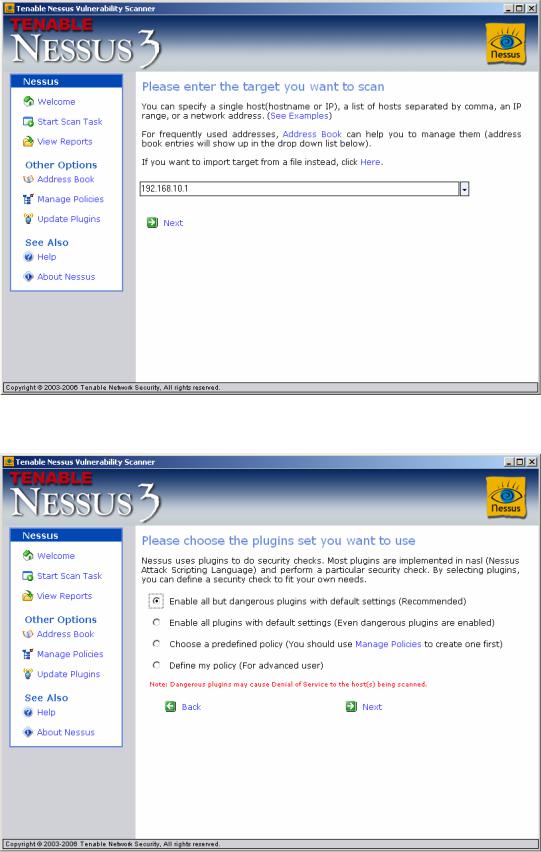
225
Рис. 8.9. Указание IP-адреса сканируемого узла
Рис. 8.10. Отключение опасных тестов
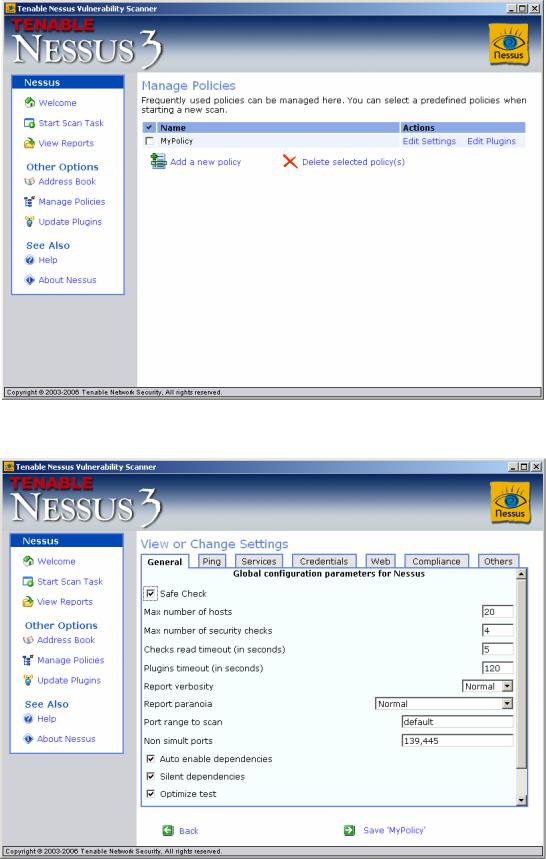
226
Рис. 8.11. Создание политики сканирования
Рис. 8.12. Изменение настроек политики сканирования
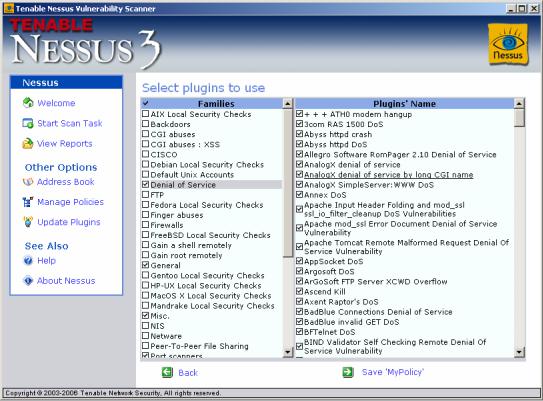
227
Все настройки снабжены пояснениями, поэтому детально рассматриваться не будут. Чтобы вызвать соответствующее пояснение, необходимо щелкнуть на названии настройки (курсор при этом примет форму стрелки с вопросительным знаком). Тем не менее следует отдельно остановиться на настройке «Safe Check». Включение данной опции отменяет использование тестов, которые могут вызвать отказ узла, подвергающегося сканированию. В незарегистрированной версии Nessus 3.0.3 для Windows эта опция не действует, и «опасные» тесты вообще не проводятся.
Диалоговое окно, в котором осуществляется выбор тестов безопасности (подключаемых модулей), представлено на рис. 8.13. В левой части экрана отображаются группы, на которые поделены все тесты, а в правой, при выборе соответствующей группы, — собственно список тестов. Подключаемые модули сгруппированы по типам уязвимостей и используемому на сканируемом узле программному обеспечению (тип операционной системы, наличие webсервера, FTP-сервера и пр.).
Если известно, какая операционная система установлена на сканируемом узле, то можно ускорить процедуру сканирования выбором только актуальных для этой системы тестов. В остальных случаях рекомендуется выполнять максимальное число тестов. Если создана политика сканирования с необходимыми настройками, то при запуске сканирования можно выбрать пункт
«Use a predefined policy» и далее — требуемую политику.
Рис. 8.13. Выбор подключаемых модулей
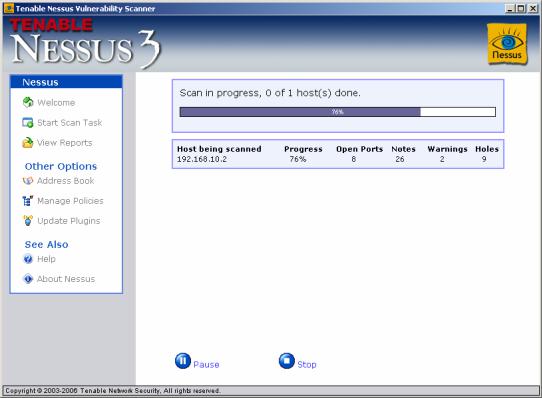
228
Диалоговое окно Nessus в процессе сканирования показано на рис. 8.14. Сценарий теста для каждой уязвимости в общем случае уникален. Иногда это лишь подключение к соответствующему порту и получение первичной информации о программном обеспечении сервера, в других случаях дополнительно выполняется ряд запросов, чтобы установить, доступны ли функции, в реализациях которых существуют уязвимости. Существует отдельная категория «опасных» тестов, которые представляют собой реализации атак на отказ в обслуживании (классическим примером является WinNuke). В версии Nessus для Windows сканирование портов и обнаружение узлов в сети — это тесты группы «Port scanners», которые можно включить или выключить.
Результаты работы сканера представляются пользователю в виде отчета, который можно экспортировать в документы формата PDF, HTML или в текстовые файлы. Пример окна Internet Explorer с фрагментом отчета о сканировании показан на рис. 8.15. В качестве сканируемого узла использовалась рабочая станция с установленной операционной системой Windows 2000 Professional Service Pack 4.
Рис. 8.14. Диалоговое окно Nessus в процессе сканирования
Рассмотрим, как следует интерпретировать результаты сканирования. Для каждого узла в отчете присутствует запись с обобщенными результатами сканирования (рис. 8.16), в которой приведено количество открытых портов (8 Open Ports), примечаний с дополнительной информацией (27 Notes), предупреждений (2 Warnings) и серьезных уязвимостей (10 Holes).
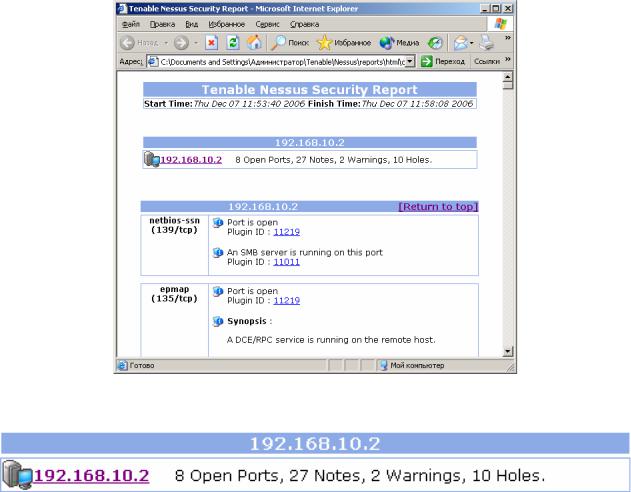
229
Для каждой обнаруженной уязвимости и для каждого успешного теста в отчете присутствует запись со следующими элементами (рис. 8.17): «Synopsis» — краткий обзор уязвимости, «Description» — ее описание, «Solution» — ссылка на web-страницу с детальным описанием уязвимости и мер, которые необходимо предпринять для ее устранения, «Risk Factor» — информация о степени опасности данной уязвимости и ссылки на эту уязвимость в различных базах данных уязвимостей.
Фактор риска вычисляется в соответствии со стандартом CVSS (Common Vulnerability Scoping System) и представляет собой числовую величину от 0 до 10, где 10 – максимальный уровень опасности, соответствующий критической уязвимости. CVSS – открытый стандарт для подсчета «базового уровня», который количественно представляет величину угрозы от уязвимости. «Базовый уровень» не учитывает количество инцидентов и потерь, связанных с уязвимостью. Этот стандарт также предусматривает возможность подсчета таких уровней, как «временный уровень» (связан со степенью известности и количеством использования уязвимости) и «уровень, зависящий от окружения» (вычисляется на базе информации о системе, на которой находится уязвимость).
Рис. 8.15. Фрагмент отчета о сканировании
Рис. 8.16. Пример обобщенных результатов сканирования
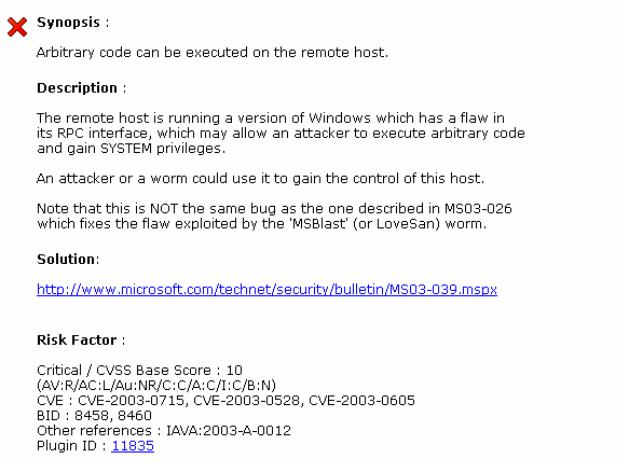
230
Рис. 8.17. Пример описания уязвимости
Расчет «базового уровня» выполняется по следующей формуле:
BS = 10 * AV* AC* Au * ((C1 * C2) + (I1 * I2) + (A1 * A2)),
где результат округляется до ближайшего целого числа; BS (Base Score) – величина «базового уровня»;
AV (Access Vector – вектор доступа): 0,7 — в случае необходимости локального доступа для использования уязвимости; 1 — в случае возможности удаленного использования уязвимости;
AC (Access Complexity — сложность доступа и реализации атаки): 0,8 — высокая, 1 — низкая;
Au (Authentication — аутентификация): 0,6 — требуется, 1 — не требуется; С1 (Confidentiality Impact – влияние на конфиденциальность): 0 — отсутствует, 0,7 — частично присутствует, 1 — полностью может нарушить конфиденциальность;
I1 (Integrity Impact — влияние на целостность): 0 — отсутствует, 0,7 — частично присутствует, 1 — полностью может нарушить целостность;
A1 (Availability Impact — влияние на доступность): 0 — отсутствует, 0,7 — частично присутствует, 1 — полностью может нарушить доступность;
C2, I2, A2 — коэффициенты воздействия угрозы (Impact Bias) на конфиденциальность, целостность и доступность. Коэффициенты могут принимать значе-
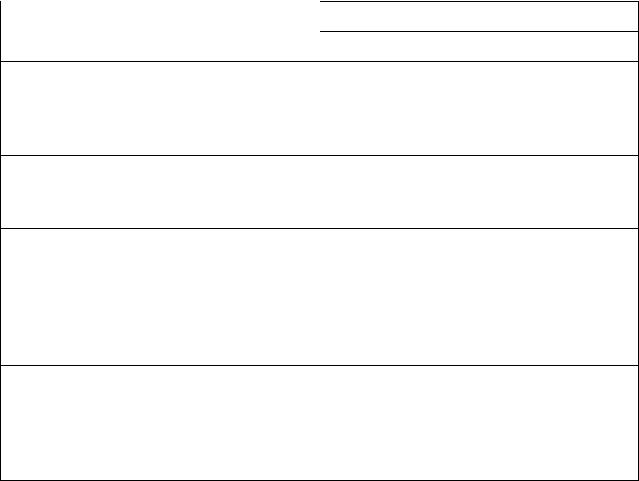
231
ния: (1/3;1/3;1/3) — уязвимость в равной степени распространяется на все свойства; (0,5; 0,25; 0,25) — уязвимость в большей степени затрагивает конфиденциальность; (0,25; 0,5; 0,25) – уязвимость в большей степени затрагивает целостность; (0,25; 0,25; 0,5) — уязвимость в большей степени затрагивает доступность.
Коэффициенты воздействия угрозы дают возможность назначения приоритетов того или иного свойства информационной системы с точки зрения выполняемых системой функций. Например, если уязвимость в шифрующей файловой системе в равной степени затрагивает (полностью нарушает) и конфиденциальность, и доступность данных, то конфиденциальности должен быть отдан приоритет.
Проведем расчет «базового уровня» на примере найденной уязвимости:
BS = 10*1*1*1*(1*1/3+1*1/3+1*1/3) = 10. Данный расчет соответствует строке в описании уязвимости: AV:R/AC:L/Au:NR/C:C/A:C/I:C/B:N.
Таблица 8.3
Образец оформления перечня найденных уязвимостей
IP-адрес: 192.168.10.1 |
Порт: 445/tcp |
|
|
Степень опасности: критическая |
|
Идентификация уязвимости:
CVE: CVE-2003-0715, CVE-2003-0528, CVE-2003-0605 BID: 8458, 8460
IAVA: 2003-A-0012
Краткий обзор:
Существует возможность удаленного выполнения произвольного программного кода на данном сетевом узле
Описание:
На узле установлена операционная система Windows, имеющая уязвимость в реализации одного из программных модулей. При наличии доступа злоумышленника к данному узлу по сети существует возможность запуска на нем произвольного программного кода с максимальными полномочиями (полный контроль над узлом)
Меры по устранению:
Требуется перенастройка операционной системы и/или установка обновлений безопасности.
Подробная информация может быть получена с официального web-сайта Microsoft: http://www.microsoft.com/technet/security/bulletin/MS03-039.msps.
Строка с заголовком CVE содержит номер уязвимости в базе данных
CVE (Common Vulnerabilities and Exposures — общеизвестные уязвимости и воздействия). CVE представляет собой тезаурус известных уязвимостей, дос-
232
туп к которому может быть получен по адресу «http://cve.mitre.org». CVE представляет собой не базу уязвимостей, а способ их именования. Например, для уязвимости с именем «CVE-2005-1206» элемент «CVE» указывает на то, что уязвимость уже получила имя «CVE», иначе использовался бы элемент «CAN» — кандидат на имя, 2005 — год, в котором произошло утверждение. Информацию об уязвимости можно найти, используя имя CVE. Уязвимости из примера будет соответствовать ссылка «http://cve.mitre.org/cgi- bin/cvename.cgi?name=CVE-2005-1206».
BID (Bugtraq ID) — номер уязвимости в базе данных BugTraq (адрес в сети Интернет: «http://www.securityfocus.com»). Раздел «Other references» со-
держит ссылки на другие базы данных, в которых зарегистрирована данная уязвимость, например IAVA (Information Assurance Vulnerability Alert) — ме-
тод идентификации уязвимостей, используемый Министерством обороны США. В последней строке (Plugin ID) содержится уникальный номер подключаемого модуля Nessus, который использовался при тестировании данной уязвимости.
В качестве практического задания предлагается протестировать наличие уязвимостей на узлах исследуемой подсети, обнаруженных на предыдущем этапе проведения аудита. Для получения представления о том, какая информация циркулирует в сети в процессе сканирования, используется анализатор сетевого трафика Ethereal. Факт сканирования предлагается обнаружить при помощи системы обнаружения атак Snort. По результатам сканирования необходимо заполнить отчет по образцу, приведенному в табл. 8.3.
ВЫПОЛНИТЬ!
9.Установить на локальном компьютере IP-адрес таким образом, чтобы он оказался внутри исследуемой подсети (192.168.10.0/24). Можно выбрать любой свободный IP-адрес.
10.Запустить серверную часть (службу) Nessus при помощи оснастки «Служ-
бы» (Пуск Настройка Администрирование Службы). Запустить клиентскую часть Nessus.
11.Очистить log-файлы СОА Snort (удалить содержимое каталога «\snort\log»). Запустить СОА Snort с полным набором правил (из командной строки каталога snort\bin):
snort -i <интерфейс> -c ../etc/snort.conf -l ../log,
где <интерфейс> — номер интерфейса сетевой платы, полученный при помощи команды:
snort –W.
12.Записать в адресную книгу Nessus IP-адреса узлов сканируемой подсети, которые были обнаружены на предыдущем этапе.
13.Запустить анализатор трафика Ethereal. Включить захват трафика на сетевом интерфейсе, находящемся в одном сегменте со сканируемым узлом.
